아이폰 알람 알림 소리 크기 바꾸기 안남 작아짐 간단히 해결

안녕하세요. 오늘은 아이폰 알람 및 알림 소리 크기 바꾸기 방법과 소리 작아짐, 소리 안남 해결 방법에 대해 알아보고자 합니다.
들어가기에 앞서 알람과 알림의 차이점을 간략히 말씀드리자면 알람은 시계 앱에서 특정 시간대에 울리는 사운드이고(예 : 모닝콜 등), 알림은 문자나 카톡 등 각종 앱에서 쪽지나 공지사항 등을 알려주기 위해 발생하는 사운드를 뜻합니다.
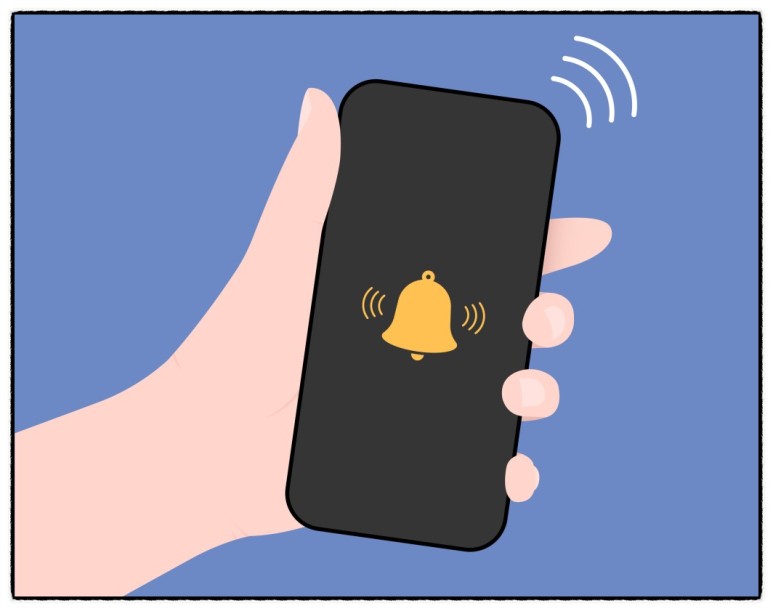
이 두 가지 사운드를 관리하고 제어할 줄 알아야 스마트폰을 더욱 효율적으로 사용할 수 있습니다. 그럼 지금부터 아이폰 알람 및 알림 소리 크기를 조절하는 방법과 알림, 알람 소리 바꾸는 방법, 그리고 소리 작아짐, 안남 문제를 해결하는 방법에 대해 알아보겠습니다.
아이폰 알람 소리 크기 조절
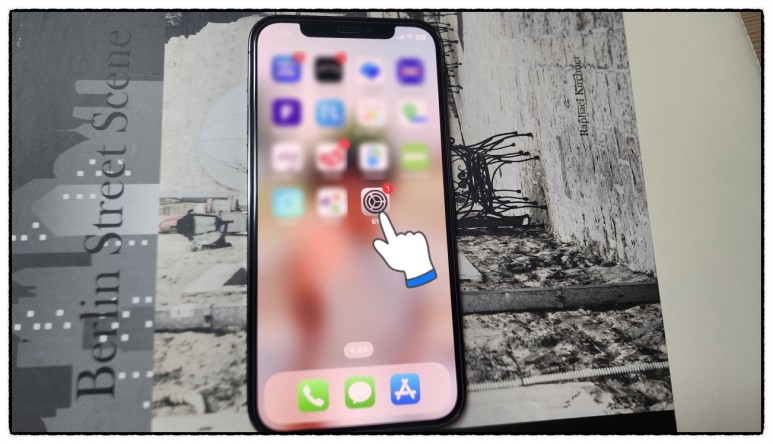
아이폰 알림, 알람 소리 크기 조절하는 방법은 매우 간단합니다. 먼저, 아이폰의 '설정' 앱을 실행합니다.
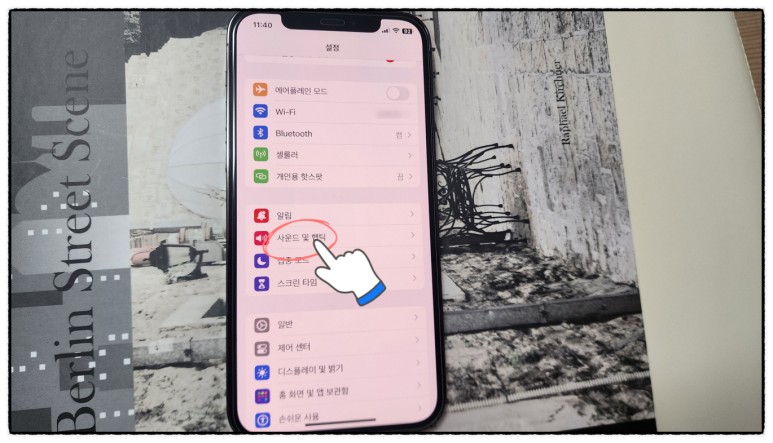
그러면 여러 개의 설정 항목들이 나오는데요. 이 중에서 '사운드 및 햅틱'을 선택합니다.
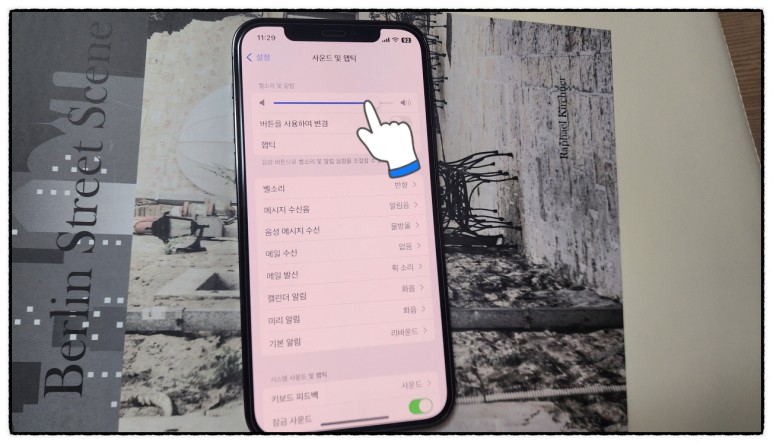
벨소리 및 알림 스위치를 좌우로 스크롤 하여 사운드 크기를 조절할 수 있습니다.
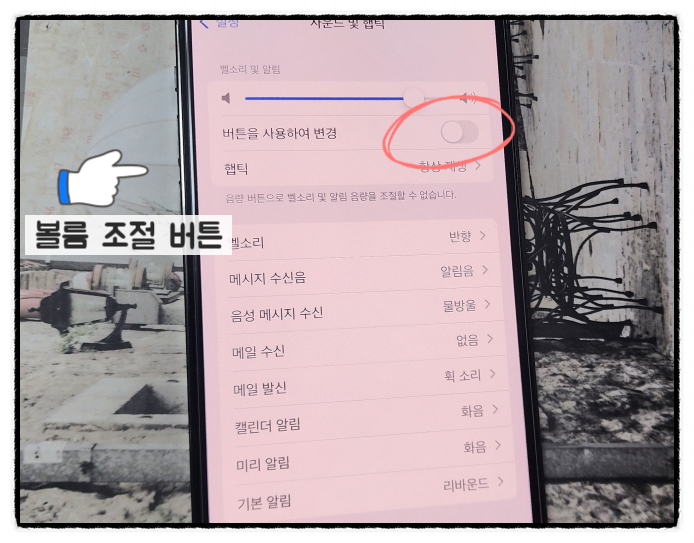
참고로 "버튼을 사용하여 변경" 항목을 켜면 측면의 볼륨 조절 버튼으로도 벨과 알람음의 크기를 조절할 수 있습니다. (평소에는 음악이나 영상음 크기만 조절 가능)
아이폰 알람소리, 알림소리 바꾸기
❶ 아이폰 알람 소리 바꾸기
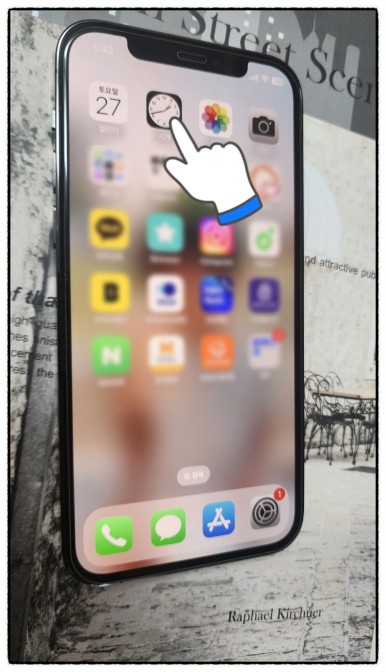
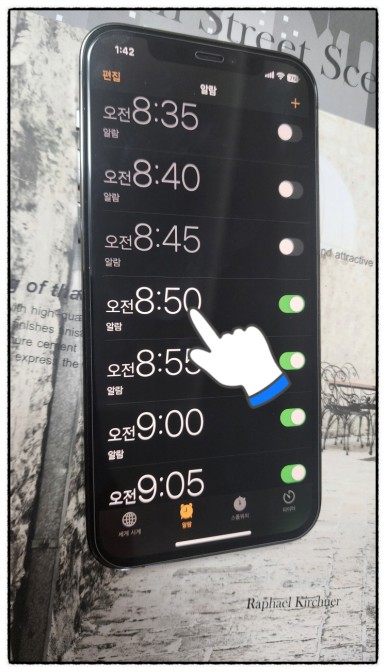
시계 앱을 실행 후 알람음을 변경하려는 시간대를 선택합니다.
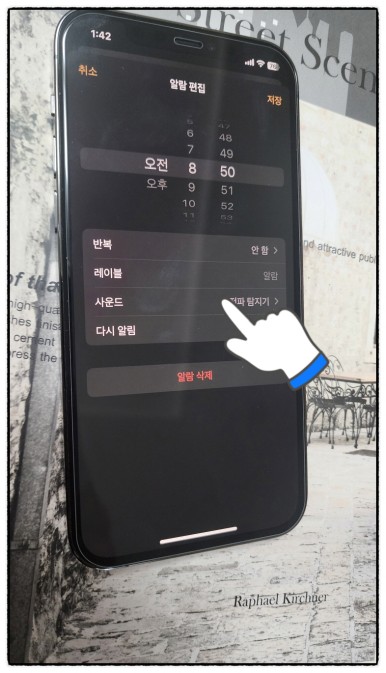
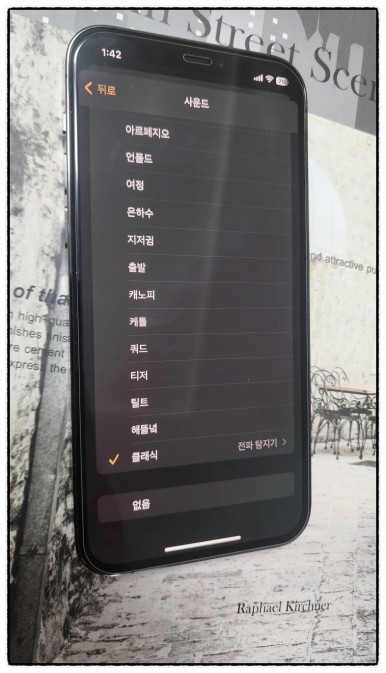
사운드를 선택 후 원하는 사운드로 바꾸시면 됩니다.
❷ 아이폰 알림소리 바꾸기
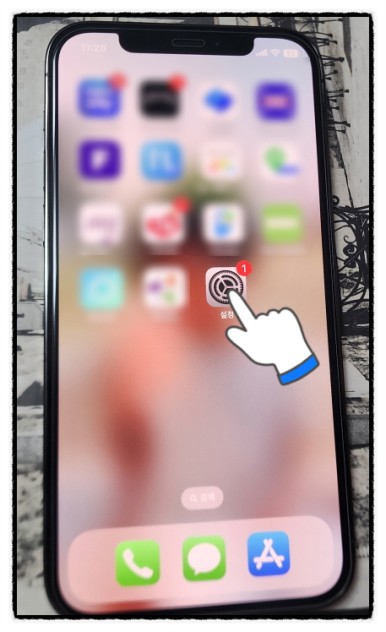
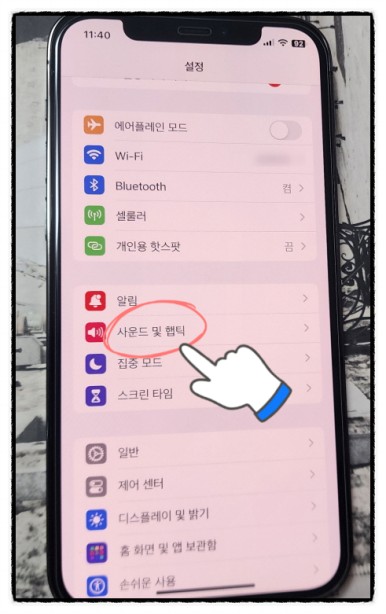
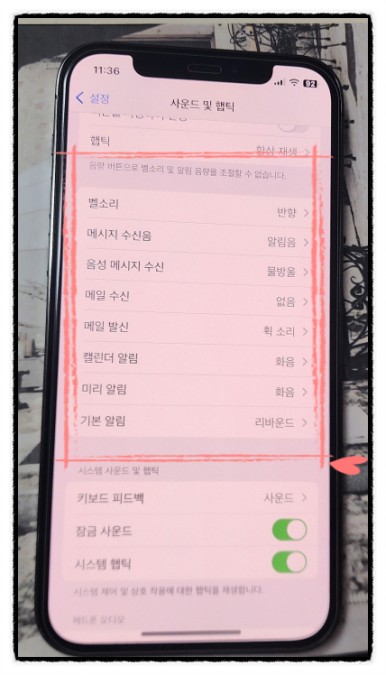
알림 소리는 설정 > 사운드 및 햅틱에 들어가시면 메시지나 갤린더 등 각종 시스템의 알림음을 설정할 수 있습니다. 참고로 카카오톡 같은 앱의 알림음은 앱 내부 설정 옵션에서 변경 가능합니다.
아이폰 알람 소리 작아짐, 안남 해결
아이폰의 알람 및 알림 사운드가 작아지거나 나지 않는 경우 시도해 볼 수 있는 방법들을 알아보겠습니다.
❶ 볼륨 조절
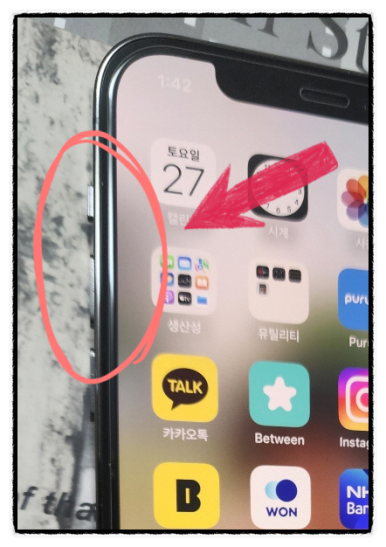
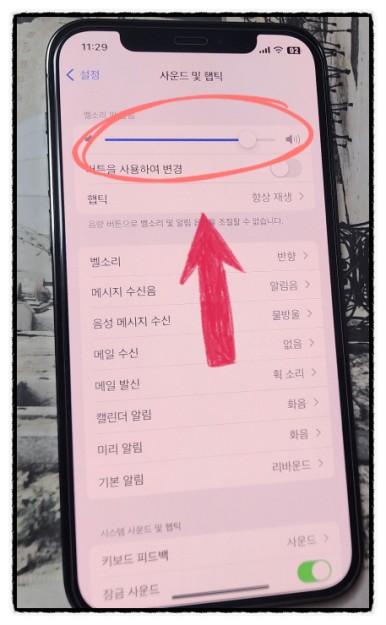
먼저 아이폰의 볼륨이 켜져 있는지 확인합니다. 기기 측면의 음량 버튼으로 전체 음량을 높입니다. 또는 설정 > 사운드 및 햅틱으로 이동 후 "벨소리 및 알림"클릭 클릭해서 볼륨 슬라이더를 조절할 수도 있습니다.
❷ 방해 금지 모드 확인
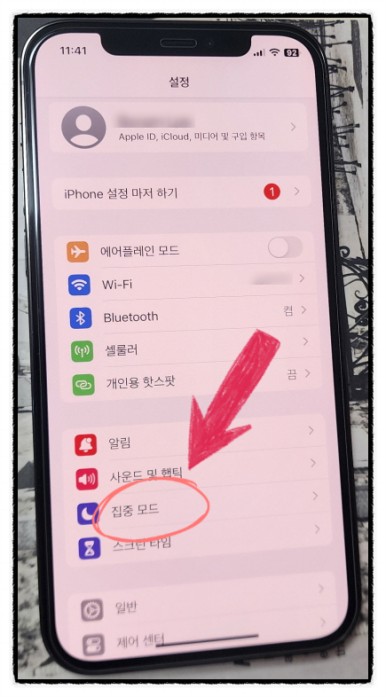
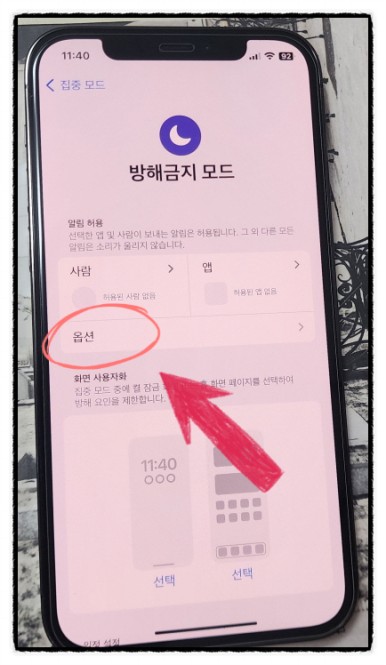
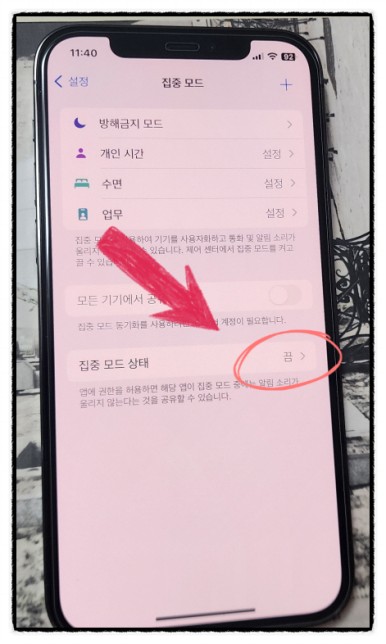
방해 금지 모드가 켜져 있으면 잠긴 상태에서 알림 소리가 작아질 수 있습니다. 설정 > 집중모드로 이동해서 "방해금지"가 켜져 있다면 꺼주세요.
❸ 앱 알람 소리 설정 확인
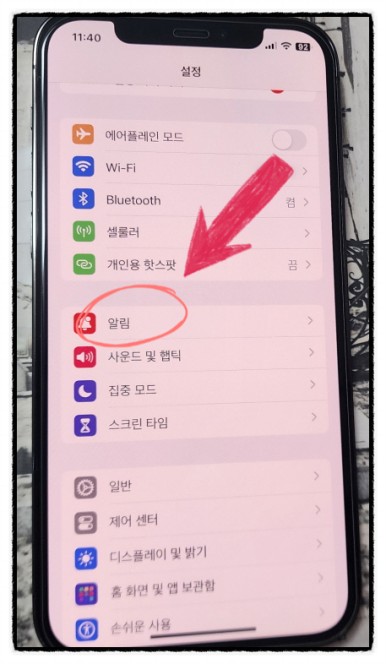
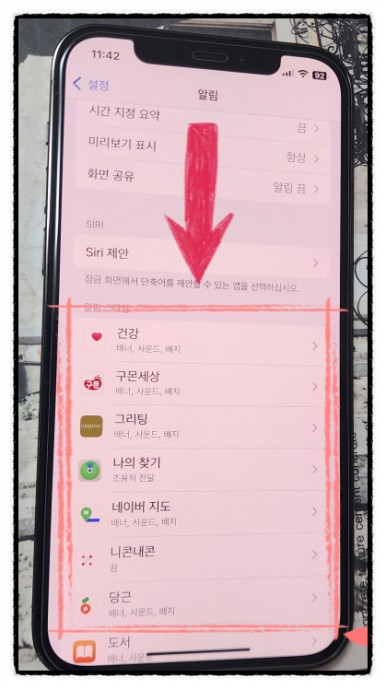
설정에서 앱의 알람 사운드가 꺼져있는지 확인하고, 꺼져 있다면 켜줍니다.
❹ 블루투스 해제
아이폰의 에어팟이나 기타 블루투스 장비에 연결돼있다면 사운드가 블루투스 장비로 전달돼 버리는 경우가 있습니다. 만약 블루투스가 켜져 있다면 해제하세요.
❺ 소프트웨어 업데이트 확인
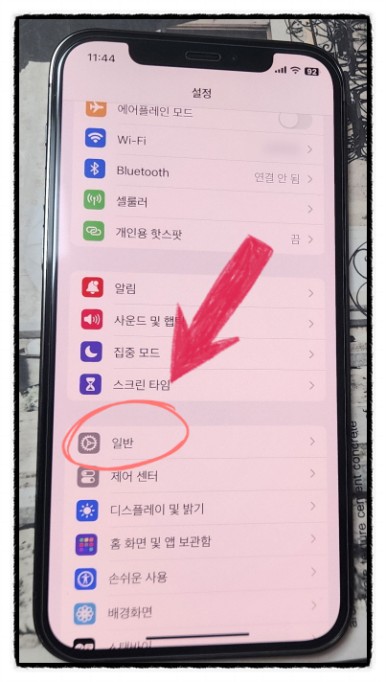
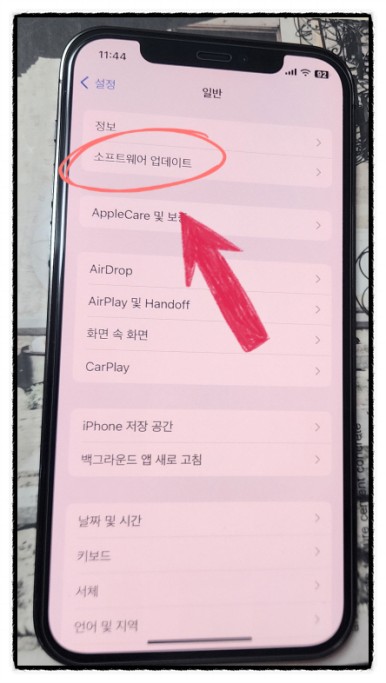
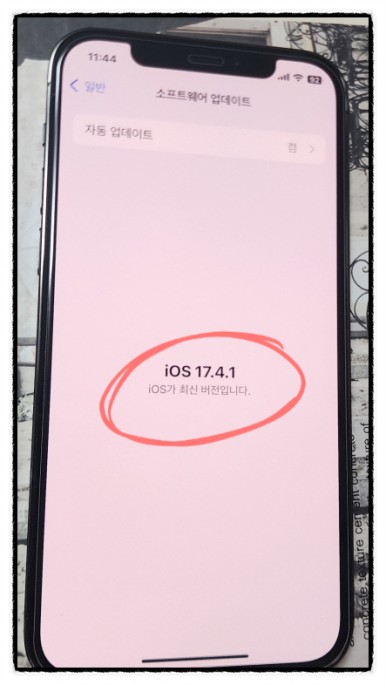
간혹 구버전 소프트웨어의 버그로 인한 문제가 원인일 수 있습니다. 설정 > 일반 > 소프트웨어 업데이트로 이동하여 소프트 업데이트 상태 확인 및 업데이트를 진행해 줍니다.
❻ 애플 지원팀 문의 또는 서비스센터 방문
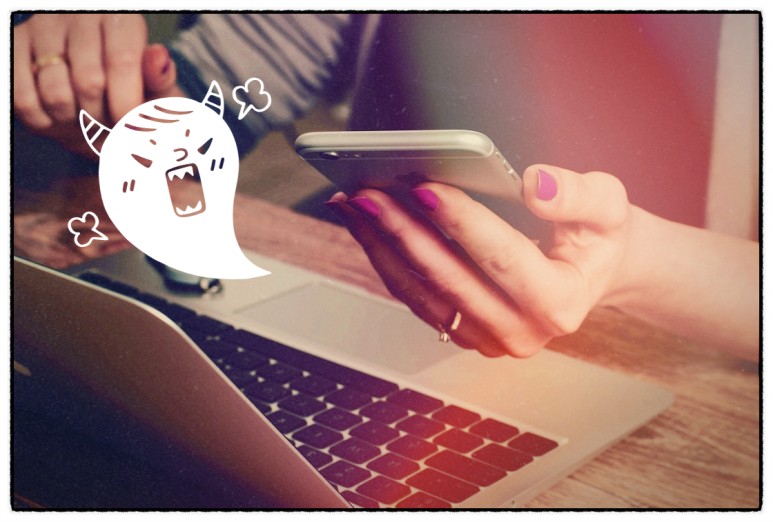
위의 5가지 모두 시도해 봐도 해결이 안 된다면 자체적인 하드웨어 문제일 수 있습니다. 애플 지원팀에 문의하거나 가까운 애플 서비스센터 방문 후 점검을 받아보시는 걸 권장 드립니다.
이상으로 아이폰 알람 소리 크기 설정 및 아이폰 알림소리 바꾸기, 아이폰 알람 소리 작아짐, 안남 해결 방법에 대한 포스팅을 마치겠습니다. 감사합니다.